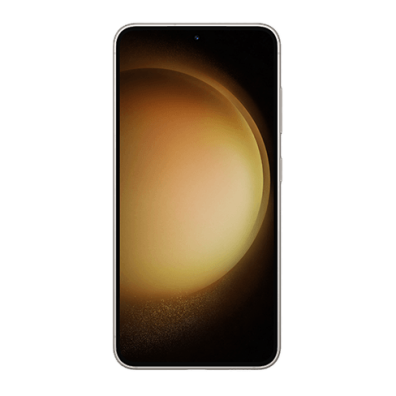Kaip perkelti duomenis iš „Android“ į naujai įsigytą „Samsung“ išmanųjį telefoną?

Taip lengviau: greitasis skaitymas
- Paimkite savo senąjį „Android“ telefoną, jame atsidarykite „Google Play“ parduotuvę ir paieškos laukelyje įveskite „Smart Switch“. Tada prie programėlės pavadinimo spauskite „Įdiegti“ ir „Atidaryti“.
- Atidarius šią programėlę, ji gali užklausti įvairių leidimų. Spauskite „Leisti“, tada –„Tęsti“. Iššokus leidimo langams, vėl spauskite „Leisti“. Leidimai reikalingi, kad programėlė galėtų pasiekti senojo telefono duomenis ir perduoti juos į naująjį.
- Jeigu telefonų baterijos senka, įjunkite juos krautis. Jeigu jie išsikraus šio proceso metu, perkėlimą reikės kartoti iš naujo.
„Veiksmų seka išties netrumpa – perkeliant duomenis iš vieno telefono į kitą, jums atvers daugybę langų, kuriuose turėsite pažymėti reikalingas varneles ir įvykdyti tam tikrus pasirinkimus. Todėl pateikiau detalią instrukciją, kuri sutaupys jūsų laiką ir padės viską atlikti daug lengviau ir greičiau“, – sako „Bitės Profas“ Andrius Archangelskis.
Kaip perkelti duomenis iš „Android“ į naujai įsigytą „Samsung“ išmanųjį telefoną?
Įsijungę telefoną, spauskite „Pradėti“. Atkreipkite dėmesį, kad mygtukas gali būti rodomas ne lietuvių kalba, nes šiame lange telefonas su jumis sveikinsis nuolat besikeičiančiomis kalbomis.
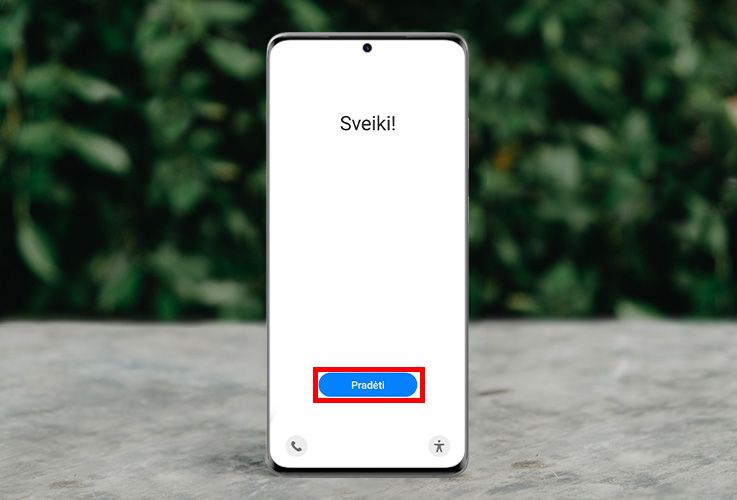
Sąraše išsirinkite norimą kalbą. Instrukcijoje naudosime lietuvių kalbą. Pasirinkę spauskite „Kitas“.
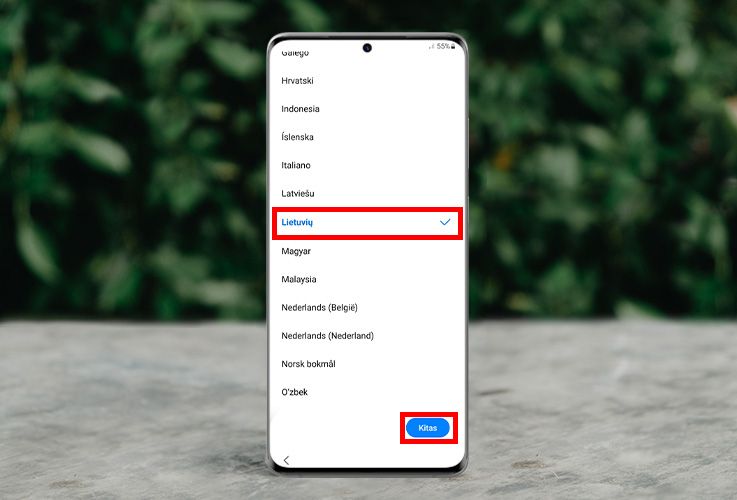
Privatumo politikos lange užtenka pažymėti tik pirmąją varnelę. Tada galėsite spausti „Sutinku“.
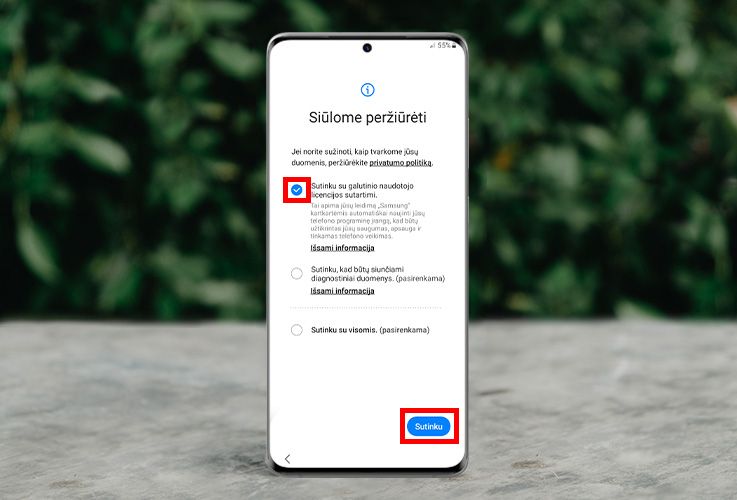
Dabar reikės prijungti telefoną prie „Wi-Fi“ tinklo. Pasirinkę savąjį, tame lange įveskite slaptažodį ir spauskite „Jungtis“.
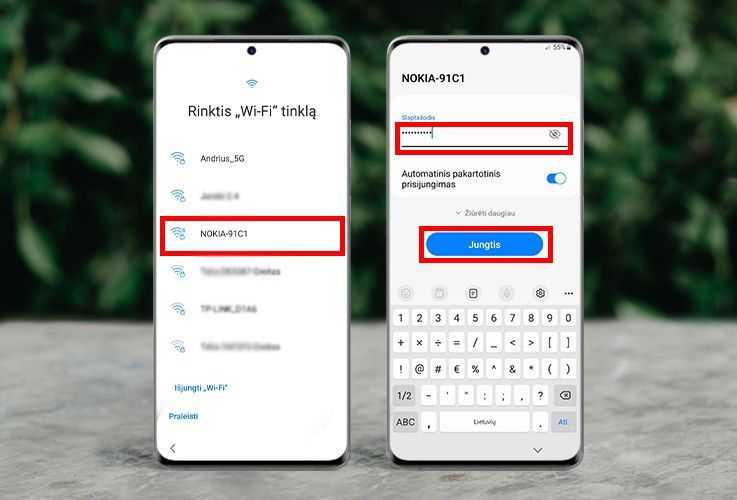
Telefonas jums pasiūlys perkelti duomenis. Spauskite „Kitas“. Kitame lange vėl spauskite „Kitas“. Dar kitame lange spauskite „Leisti“.
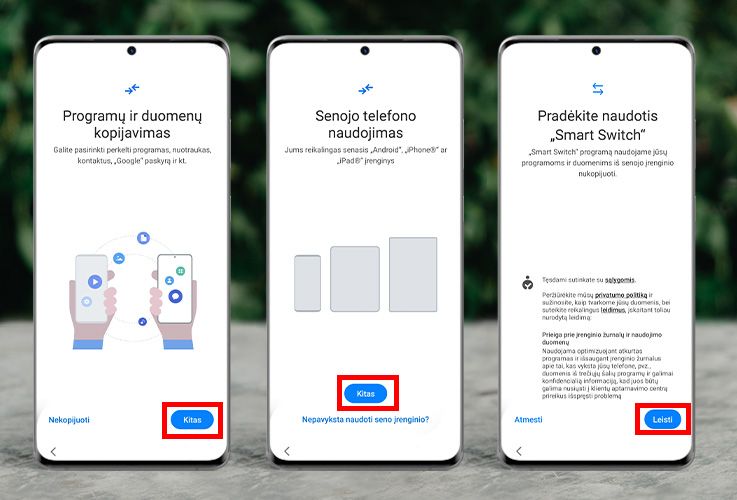
Spauskite „Galaxy/Android“. Patogesniam perkėlimui kitame lange rinkitės „Belaidis“. Galiausiai turėtumėte matyti langą su užrašu „Prisijunkite“.
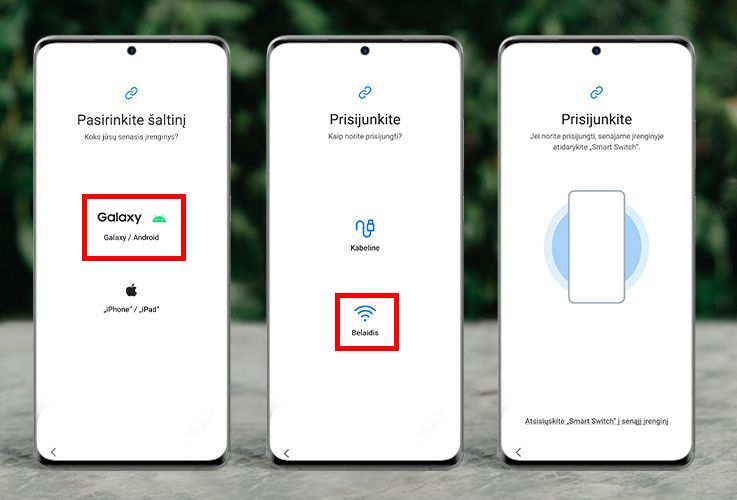
Metas paimti savo senąjį „Android“ telefoną, jame atsidaryti „Google Play“ parduotuvę ir paieškos laukelyje įvesti „Smart Switch“. Tada prie programėlės pavadinimo spauskite „Įdiegti“ ir „Atidaryti“.
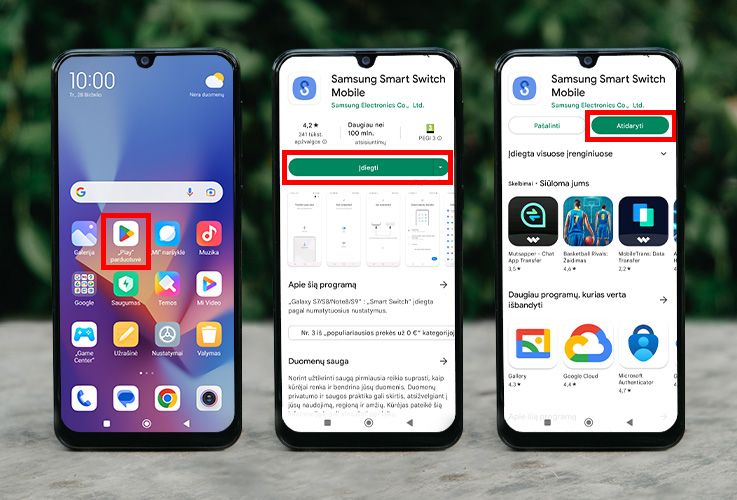
Atidarius šią programėlę, ji gali užklausti įvairių leidimų. Spauskite „Leisti“, tada –„Tęsti“. Iššokus leidimo langams, vėl spauskite „Leisti“. Leidimai reikalingi, kad programėlė galėtų pasiekti senojo telefono duomenis ir perduoti juos į naująjį.
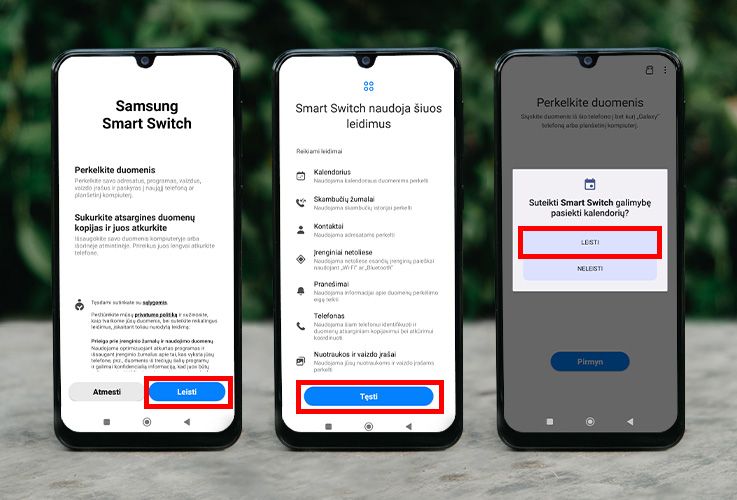
Papildomiems leidimams iššoks kiek kitokia lentelė. Joje spauskite „Nustatymai“, o atsidariusiame lange įjunkite šį jungiklį.
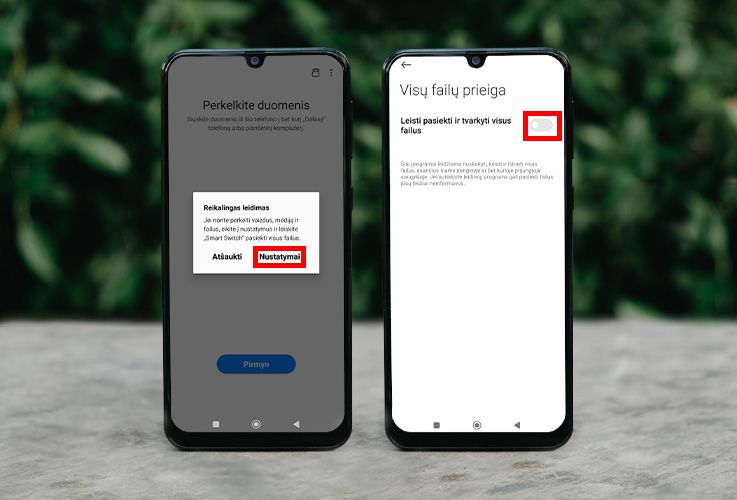
Grįžę į programėlę, spauskite „Pirmyn“, tada rinkitės „Belaidis“. Atlikus šiuos veiksmus, senasis telefonas turėtų surasti naująjį ir pasiūlyti prisijungti. Spauskite „Sutikti“.
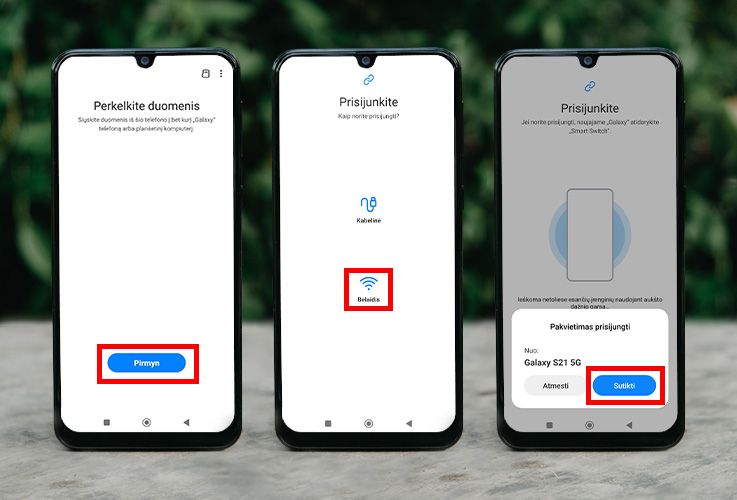
Dabar grįžkite prie naujojo „Samsung“ telefono. Atlikdami kitus žingsnius, telefonus laikykite šalia vienas kito. Jeigu telefonų baterijos senka, įjunkite juos krautis. Jeigu jie išsikraus šio proceso metu, perkėlimą reikės kartoti iš naujo. Turėtumėte matyti langą, kuriame jums siūlys pasirinkti perkeliamus duomenis. Jeigu reikalingi visi duomenys, pažymėkite varnelę šalia užrašo „Viskas“ ir spauskite „Perkelti“.
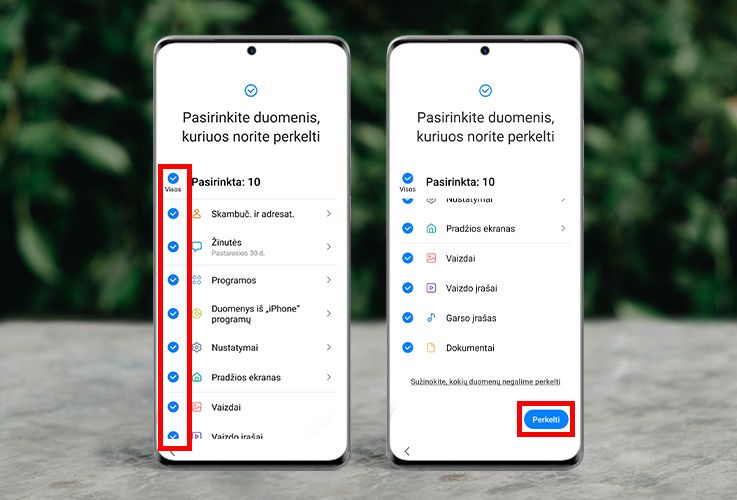
Dabar jūsų paprašys prijungti paskyras, kurias turėjote senajame telefone. Įveskite šių paskyrų slaptažodžius ir spauskite „Kitas“. Jei neatsimenate kurios nors paskyros slaptažodžio, galite spausti „Praleisti“. Suvedus slaptažodį, dar kartą spauskite „Kitas“.
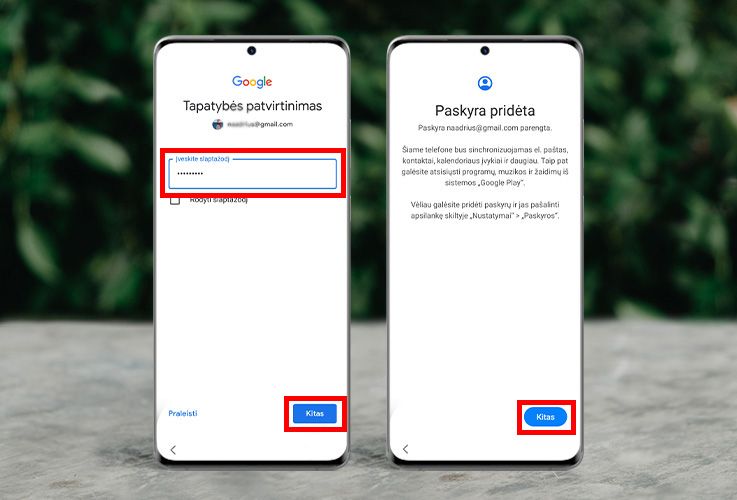
Iššoks langas su užrašu „Google“ paslaugos“. Apačioje spauskite „Daugiau“. Tada žymėkite „Sutinku“.
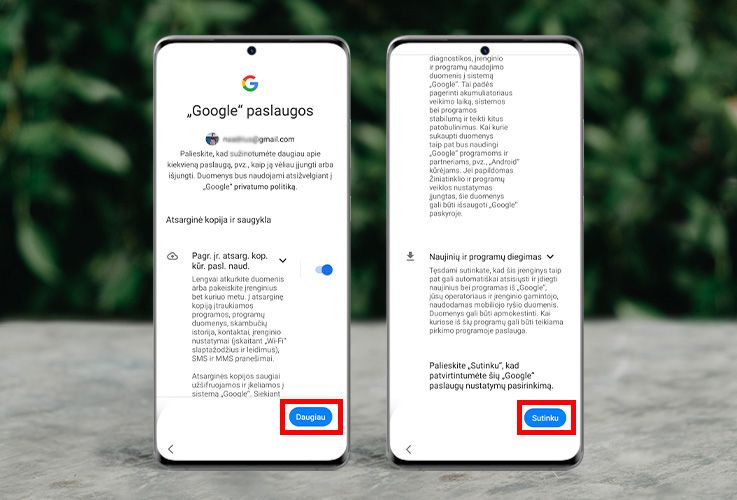
Jūsų paprašys pasirinkti paieškos variklį. Jei nesate tikri – rekomenduoju rinktis „Google“ ir spausti „Kitas“.
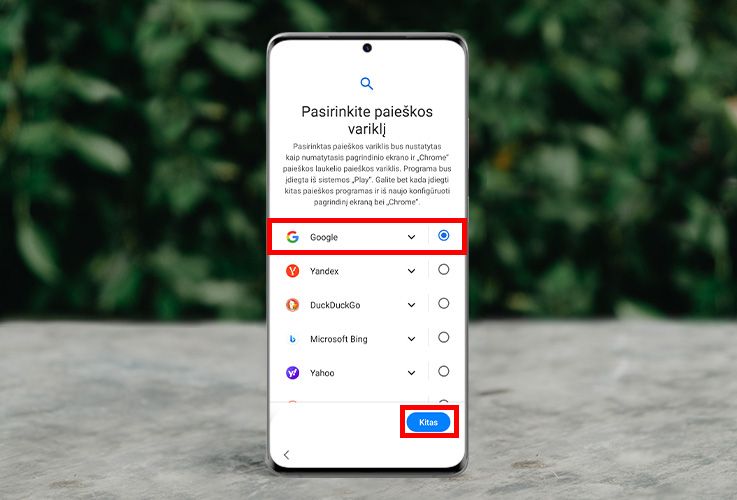
Jūsų paprašys telefonui suteikti ekrano užraktą. Jeigu norite jį pridėti, pasirinkite norimą būdą ir sekite instrukcijas ekrane. Jei nenorite – spauskite „Praleisti“.
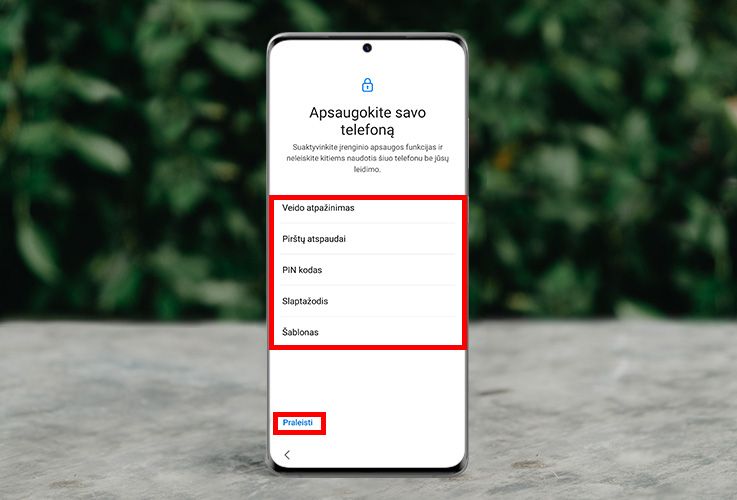
„Google“ padėjėjo lange rekomenduoju spausti „Daugiau“. Tada, jei nenorite naudoti išmanaus „Google“ padėjėjo, spauskite „Praleisti“. Jeigu norite jį palikti įjungtą telefone, spauskite „Sutinku“.
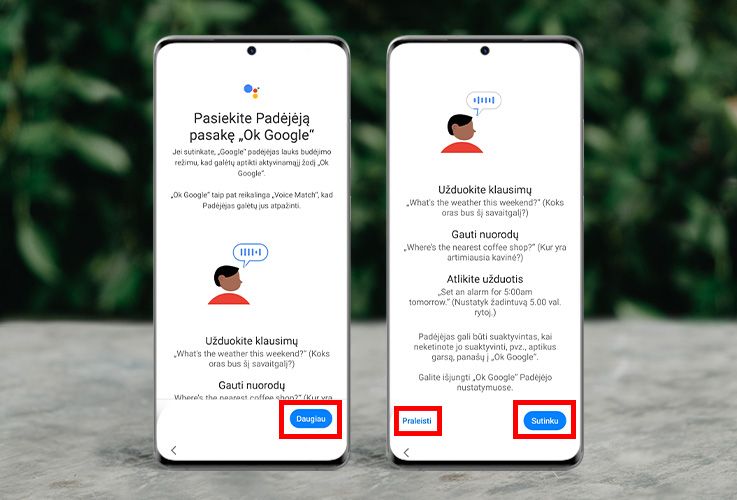
Lange spauskite „Daugiau“. Jei norite, kad padėjėjas būtų pasiekiamas ir užrakintame ekrane, spauskite „Sutinku“. Jei nenorite, spauskite „Praleisti“.
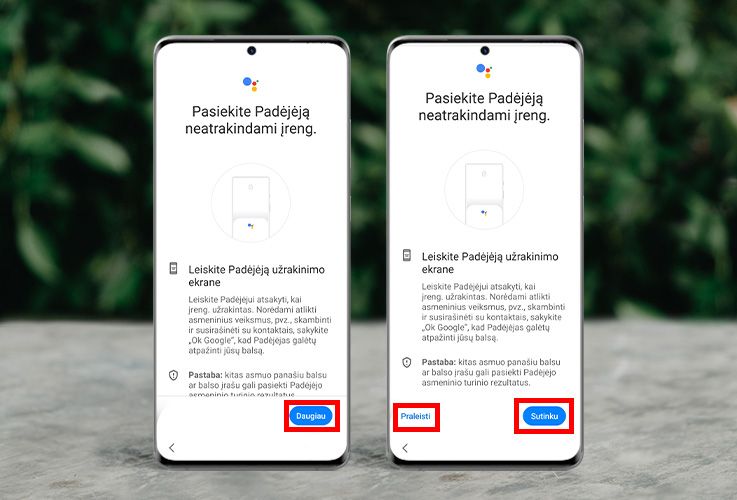
Telefonas jums pasiūlys įsidiegti papildomų programėlių. Galite pažymėti reikalingas arba nuimti varneles savo nuožiūra. Tada spauskite „Gerai“.
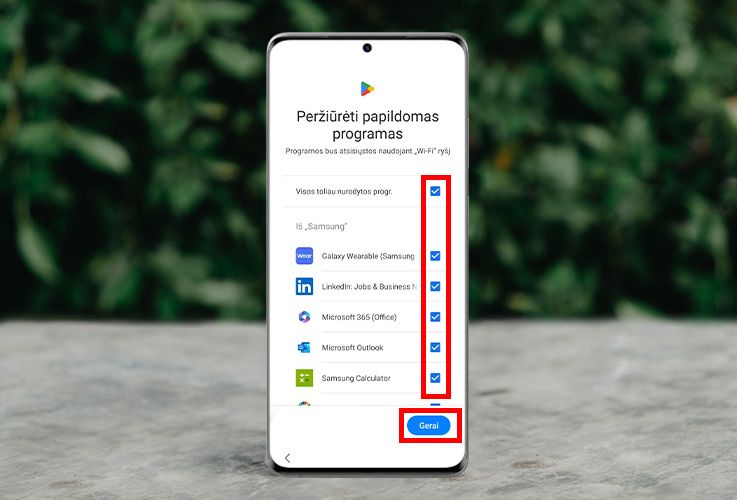
Dabar spauskite „Baigti“.
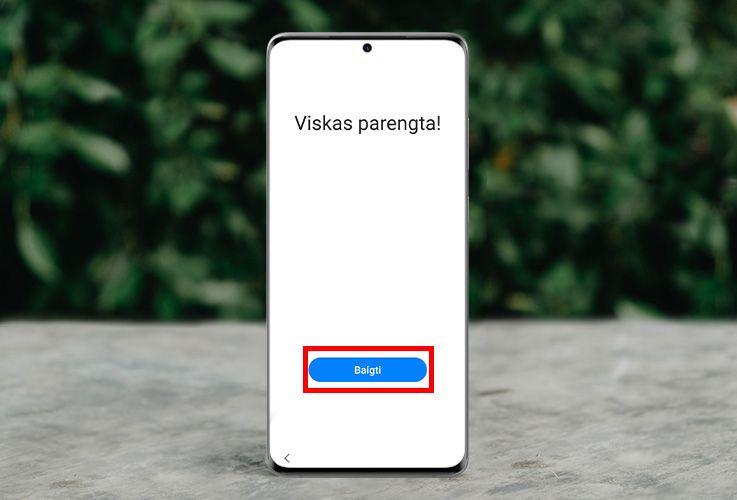
Dabar esate pradiniame telefono ekrane, tačiau jūsų duomenys tikriausiai vis dar keliasi. Norėdami pamatyti, kada perkėlimas bus baigtas, braukite pirštu iš ekrano viršaus į apačią ir tada paspauskite ant užrašo „Tvarkome jūsų perkelti duomenys...“. Paspaudus ant šio užrašo, matysite kiek laiko dar apytiksliai užtruks duomenų kėlimas.
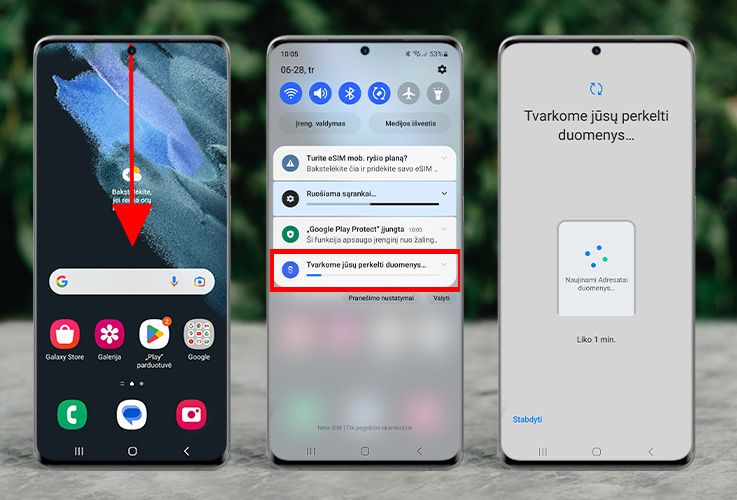
Kai procesas bus baigtas, matysite langą su užrašu „Duomenų perkėlimo rezultatai“. Spauskite „Kitas“, o kitame lange rinkitės „Atlikta“.
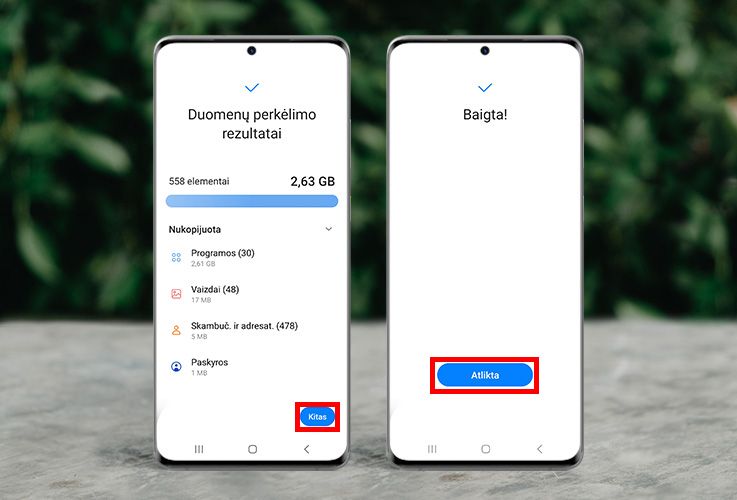
„Jums sėkmingai pavyko perkelti duomenis iš senojo „Android“ telefono. Dabar jūsų „Samsung“ telefonas paruoštas naudoti“, – sako „Bitės Profas“ Andrius Archangelskis.